基于vue3 AntDesign springboot mybatis jpa mysql的图书管理系统
目录
整套项目源码下载
一、开发背景
二、用到的技术
三、开发使用的IDE
四、搭建开发环境
五、启动项目
六、图书管理系统使用说明
七、结语
八、整套系统源码下载
整套项目源码下载
基于vue3+AntDesign+springboot+mybatis+jpa+mysql的图书管理系统源码毕业设计-管理软件文档类资源-CSDN下载本系统作为vue3初学者的入门系统,通过开发经典的《图书管理系统》模拟项目,使vue3的初学者快速掌更多下载资源、学习资料请访问CSDN下载频道.https://download.csdn.net/download/leonMary/85698762
一、开发背景
本系统作为vue3初学者的入门系统,通过开发经典的《图书管理系统》模拟项目,使vue3的初学者快速掌握从无到有的搭建一套vue3前端+spring boot后端+mysql数据库的前后端分离的现代主流项目架构。另外,此系统还可作为计算机系大学生毕业设计参考项目,使广大学子轻松搭建属于自己的毕业设计项目。
二、用到的技术
前端:vue3、antdesign、nodejs、nvm(node管理工具)、echarts
后端:spring boot、jpa、mybatis
数据库:mysql5.7.38
三、开发使用的IDE
前端:webstorm(版本号2020.3)如果没有webstorm,推荐使用vscode
后端:idea(版本号2020.3)如果没有idea,推荐使用eclipse
四、搭建开发环境
前端:
第一步:安装nvm
nvm是node管理工具,可以同时管理多个版本的node,在需要的时候,切换不同版本。
将下载的资源包解压,进入其中的nvm文件夹,如下图:

双击nvm-setup.exe进行安装。
注意:一定要将nvm安装到c盘根目录,否则会出现意想不到的问题
安装完成后在命令行输入nvm,可以看到一些关于nvm的使用说明
第二步:安装nodejs
nvm本身提供安装node的命令,在命令行输入nvm install 16.14.0就可以安装版本号为16.14.0的node,安装完成后运行命令nvm use 16.14.0,然后在命令行输入node -v,查看当前使用的node版本。到这里node就已经安装成功,但使用nvm安装node并不是每次都能成功,如果安装node失败,可以到下面的地址手动下载node,也可以使用资源包中提供的node。
Nodejs下载地址:Previous Releases | Node.js
Nodejs要求版本:大于14.0.0,小于18.0.0,笔者使用的是16.14.0,下面以16.14.0为例,一定要选择zip或7z文件,如下图:
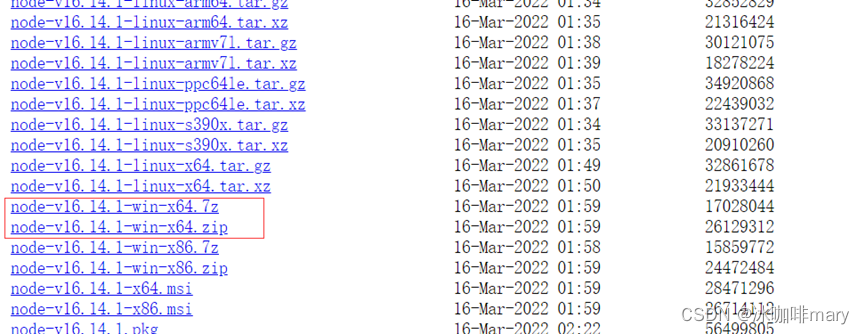
下载之后将其解压,然后手动将node拷贝到nvm根目录下,并将文件夹命名为v16.14.0,如下图:

之后在命令行运行nvm use 16.14.0,效果是一样的。如果自己懒得下载,可以使用资源包中提供的node,如下图:

将node-v16.14.0-win-x64文件夹整体复制到nvm根目录下,改名为v16.14.0,效果也是一样的。
后端:
第一步:安装jdk
自行下载jdk或使用资源包中提供的jdk,下载地址:Java Downloads | Oracle,然后配置java环境变量,具体步骤自行百度。
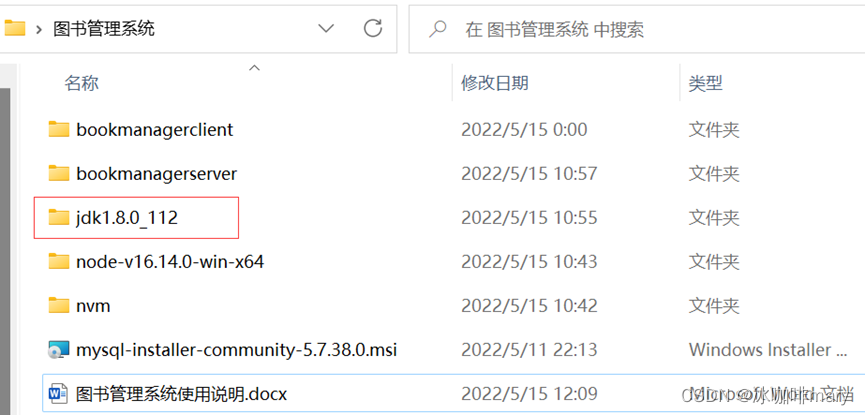
第二步:安装mysql
使用资源包提供的mysql安装程序进行安装。具体的安装步骤自行百度一下,这里就不多介绍。

五、启动项目
前端:
第一步:将下载下来的项目解压缩,目录结构如下图,bookmanagerclient是前端vue项目,bookmanagerserver是后端springboot项目。
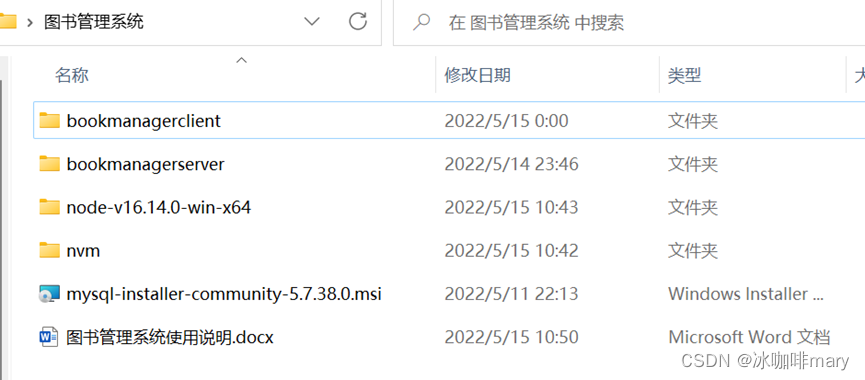
第二步:用webstorm或vscode打开bookmanagerclient,项目目录结构如下

第三步:安装yarn
在命令行运行:npm install -g yarn
第四步:安装node依赖包
在bookmanagerclient根目录下运行:yarn install,安装完毕后项目根目录下出现node_modules文件夹,如下图:

第五步:启动项目
在bookmanagerclient根目录下运行:vue-cli-service serve,稍等片刻后,项目启动成功,出现如下信息:
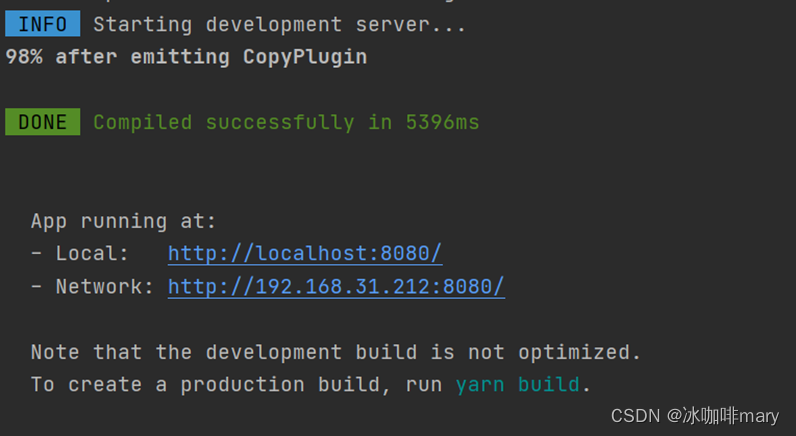
如果启动失败,可以将vue.config.js下的lintOnSave改为false
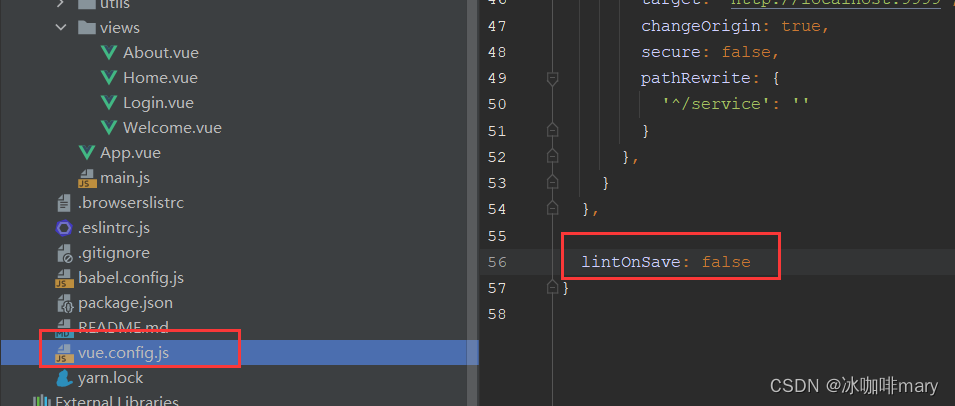
第六步:运行项目
在浏览器输入http://localhost:8080/,出现登陆界面,如下图:

至此,前端项目运行成功。但此时前端并没有与后端连接,所以要进入系统,还要启动后端springboot项目。
后端:
第一步:打开项目
在idea或eclipse中打开资源包中的bookmanagerserver项目,打开后项目结构如下图所示,这时系统会自动下载maven依赖包,稍等片刻即可
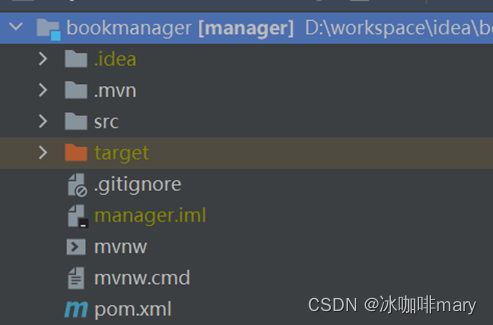
第二步:修改数据库连接
找到srcmainresourcesapplication.properties文件,并修改其中的spring.datasource.url键值,将其改为自己的数据库连接,如下图所示:
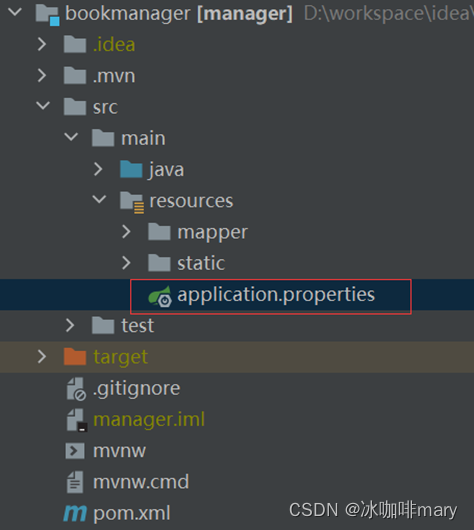

第三步:启动项目
找到srcmainjavacombookmanagerManagerApplication.java,右键选择Run ‘ManagerApplication’启动项目,这时系统会自动创建数据库表,一共5张表,分别是book(藏书表)、bookself(书架表)、booktype(图书分类表)、borrow(借阅记录表)、users(用户表)
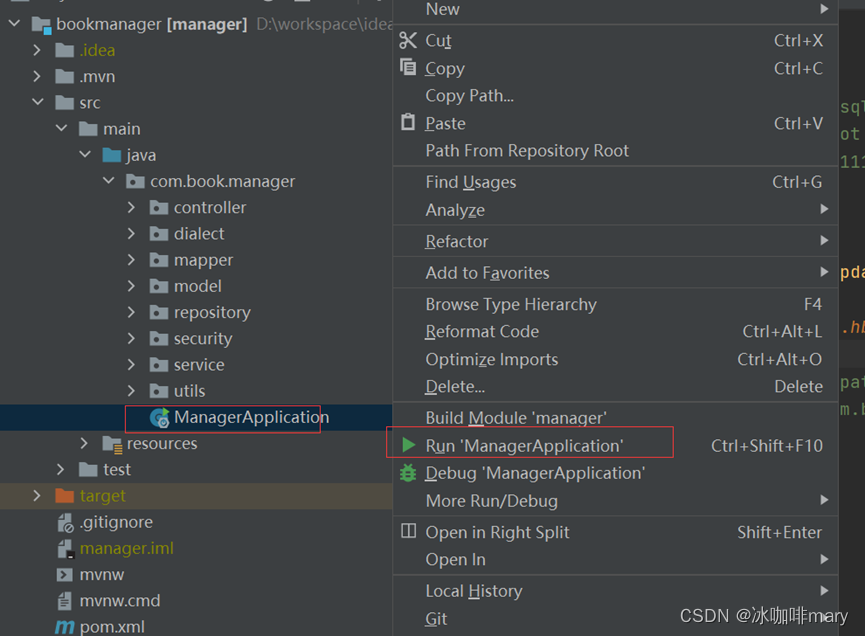

此时项目启动成功,但依然无法进入系统,我们还要在用户表中初始化一条用户记录
第四步:初始化用户
找到srcmainresourcesstaticinit.sql文件,并依次执行“修改表字符集”的5条语句和“初始化管理员用户”的一条语句,如下图,如果不执行修改表字符集的5条语句,直接插入用户的时候会报编码错误。初始化的管理员密码是加密后的111111
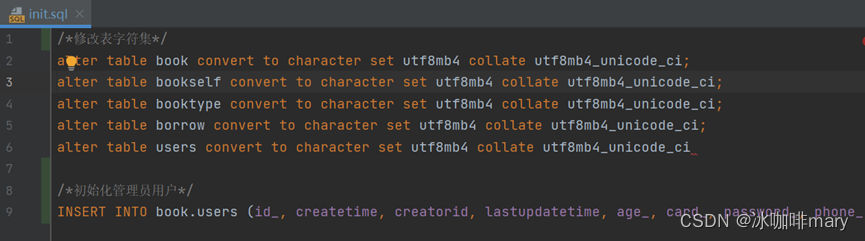
至此,后端项目启动完成
六、图书管理系统使用说明
(一)登陆系统
经过了前后的项目的配置与启动,此时终于可以进入系统了,在登陆页面输入用户名:sysadmin,密码:111111,进入系统,出现以下欢迎页面

(二)用户管理
选择“系统管理”菜单,进入如下界面,此时只有管理员一个用户
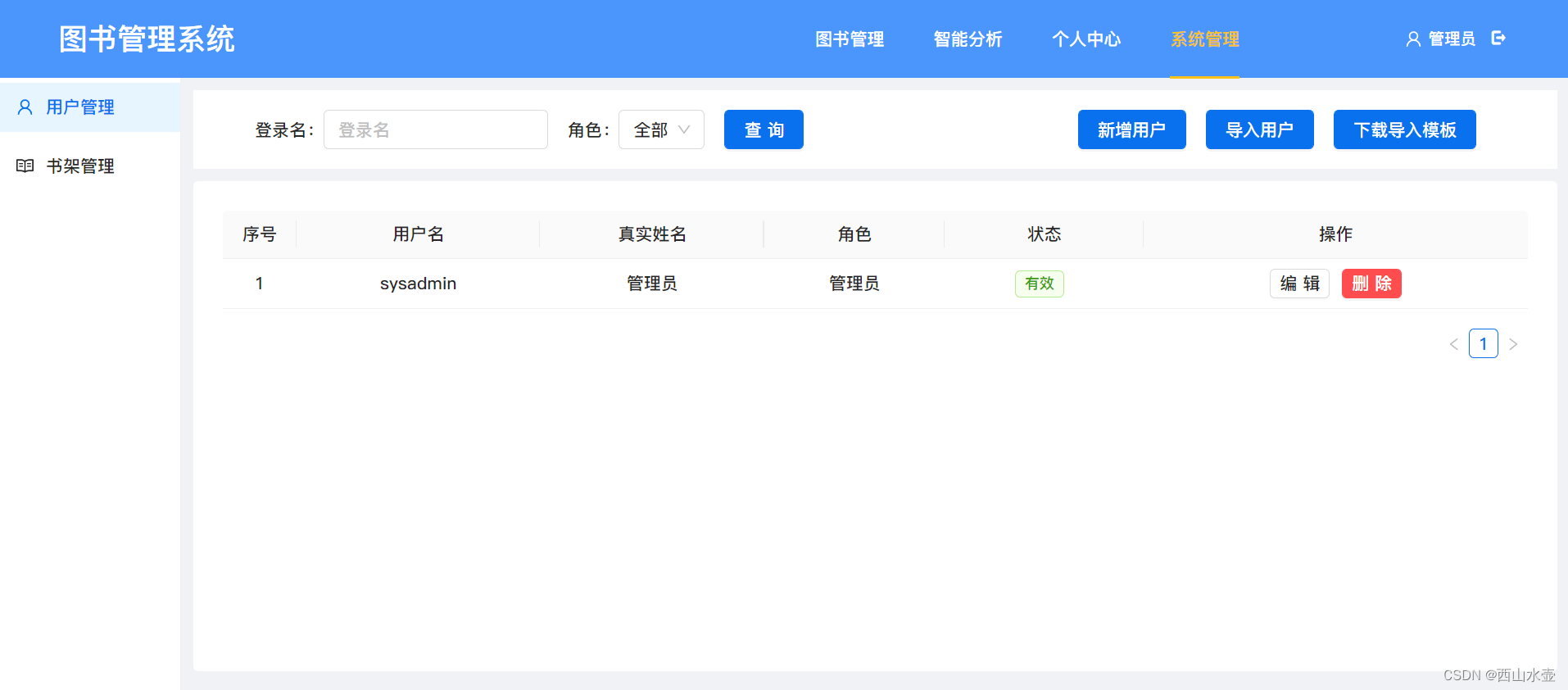
我们可以新增用户,也可以批量导入用户,如果要新增用户,点击右上角的“新增用户”按钮,弹出新增用户对话框。
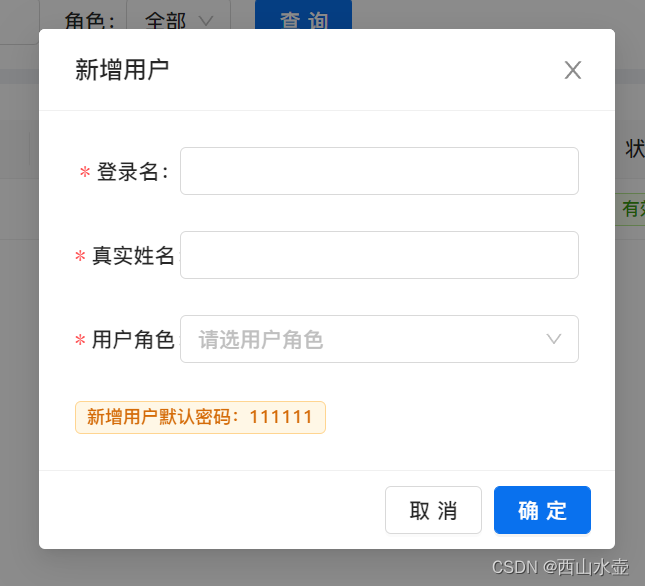
输入登录名,用户角色可以选管理员或操作员,点确定之后新增用户成功。如果要导入用户,点击右上角的“导入用户”按钮,选择项目中提供的用户模板,找到srcmainresourcesstatic用户模板.xlsx选择即可导入模板中预置的用户,如果要加入自己的用户,可以将模板下载下来,点击右上角的“下载导入模板”按钮下载用户模板。导入之后的界面如下:
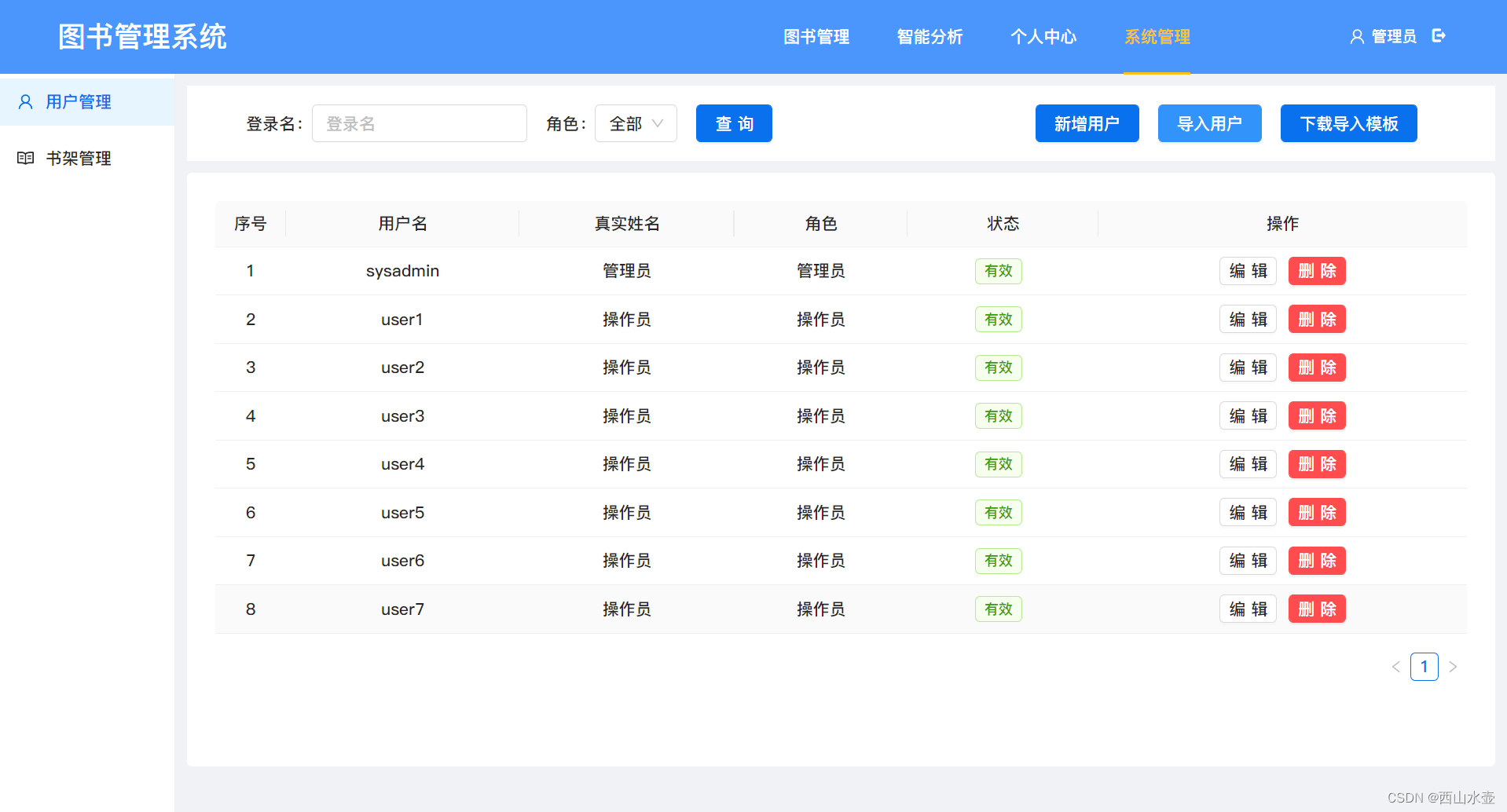
可以删除和编辑用户,可以修改用户的状态,直接点击状态,可以在“有效”和“无效”中切换。被设置为无效的用户,便无法登陆系统,并且在其他模块的各项操作中都会被过滤掉。
(三)书架管理
每一本图书都会放到书架上,这样既便于查找,也提高管理效率,所以在正式使用系统前,还需要把书架添加进来,选择“系统管理”菜单中的“书架管理”,出现如下界面:
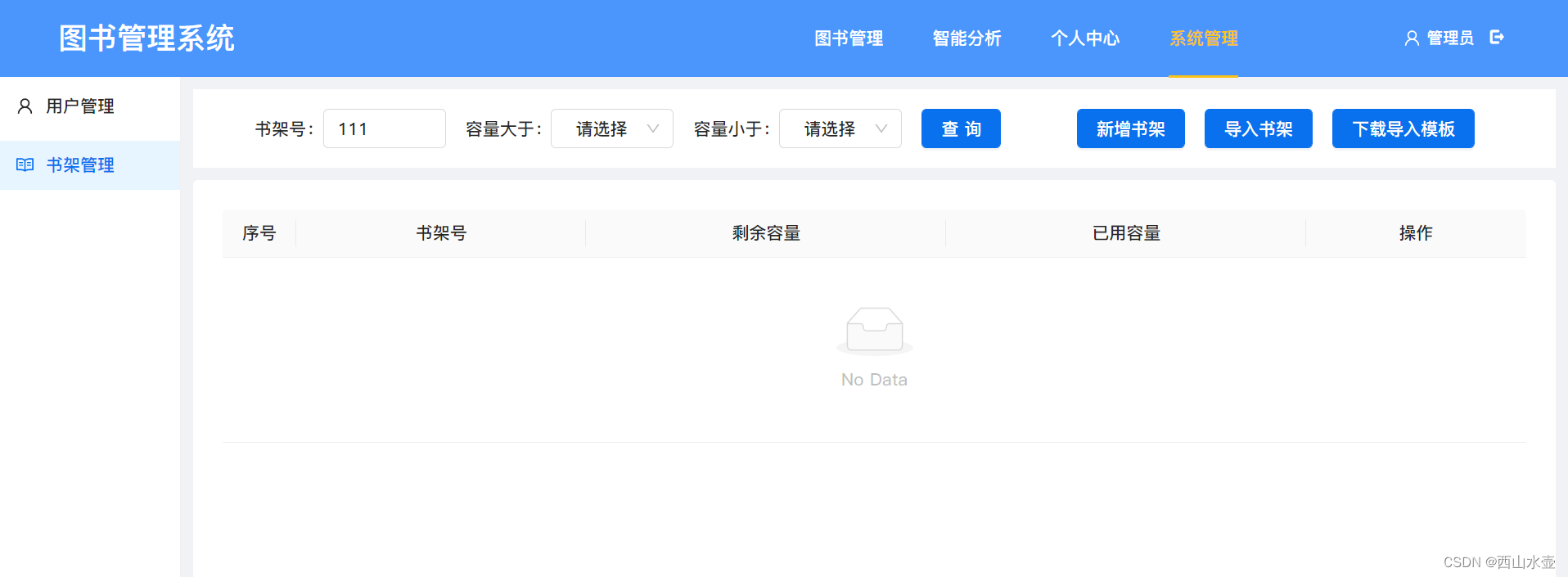
此时并没有任何书架书架,如果要手动添加,可以选择“新增书架”按钮,如果要批量导入,可以选择“导入书架”按钮,找到srcmainresourcesstatic书架模板.xlsx,可以导入模板中预置的书架,如果要加入自己的书架,可以将模板下载下来,点击右上角的“下载导入模板”按钮下载书架模板。导入后的界面如下

(四)藏书管理
导入书架后,就可以添加图书了,选择“图书管理”菜单下的“藏书管理”子菜单,进入如下界面

此时并没有任何图书数据,可以手动新增也可以批量导入,如果要批量导入,可以选择“导入书架”按钮,找到srcmainresourcesstatic图书模板.xlsx,可以导入模板中预置的图书,如果要加入自己的图书,可以将模板下载下来,点击右上角的“下载导入模板”按钮下载图书模板。导入后的界面如下

这时候系统会自动创建模板中的分类,在下面的分类管理中可以看到。如果要手动新增图书,可以选择“新增图书”按钮,弹出以下对话框

填写好各项信息后就可以新增图书了。
(五)分类管理
选择“图书管理”菜单下的“分类管理”子菜单,进入如下界面
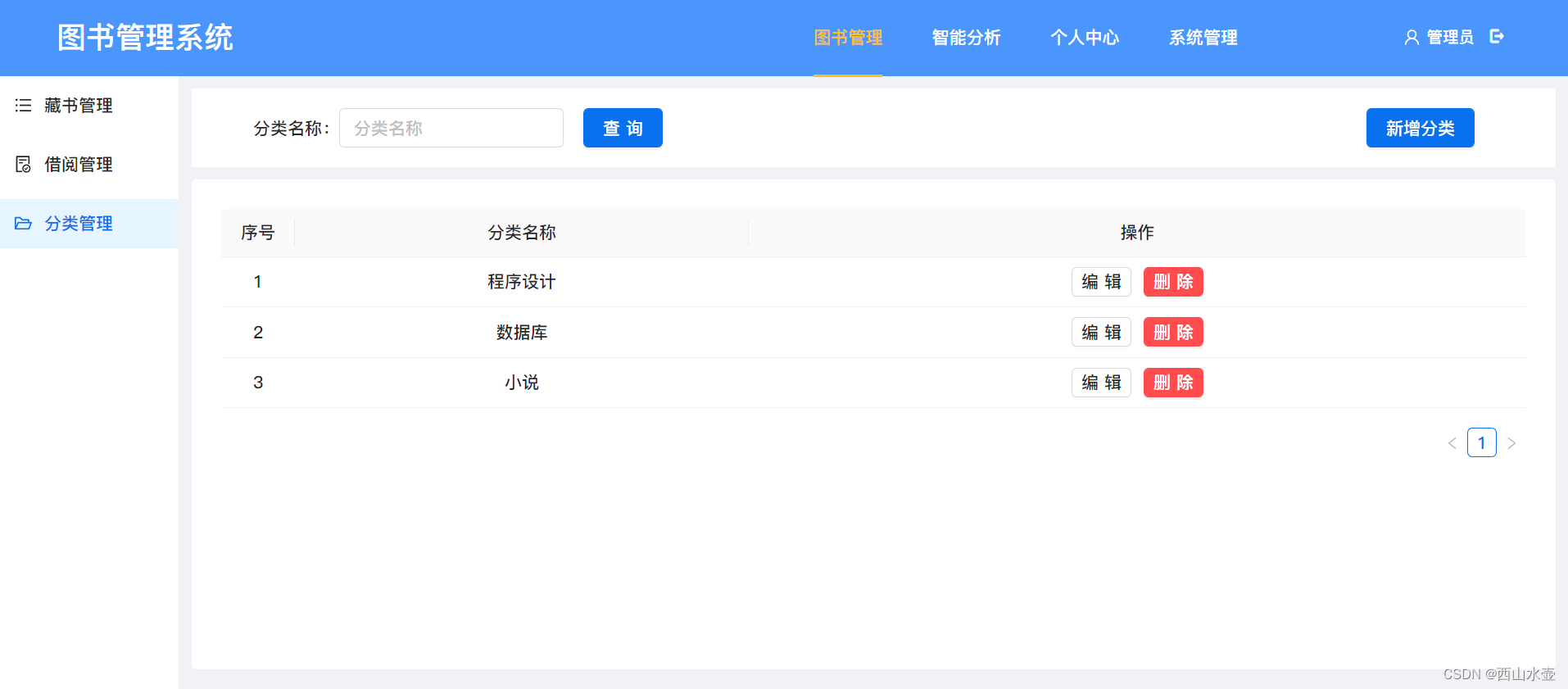
此时系统中已经存在三个分类,是因为之前我们导入图书使系统自动创建的,如果要手动新增分类,可以选择“新增分类”按钮。
(六)借阅管理
选择“图书管理”菜单下的“借阅管理”子菜单,进入如下界面
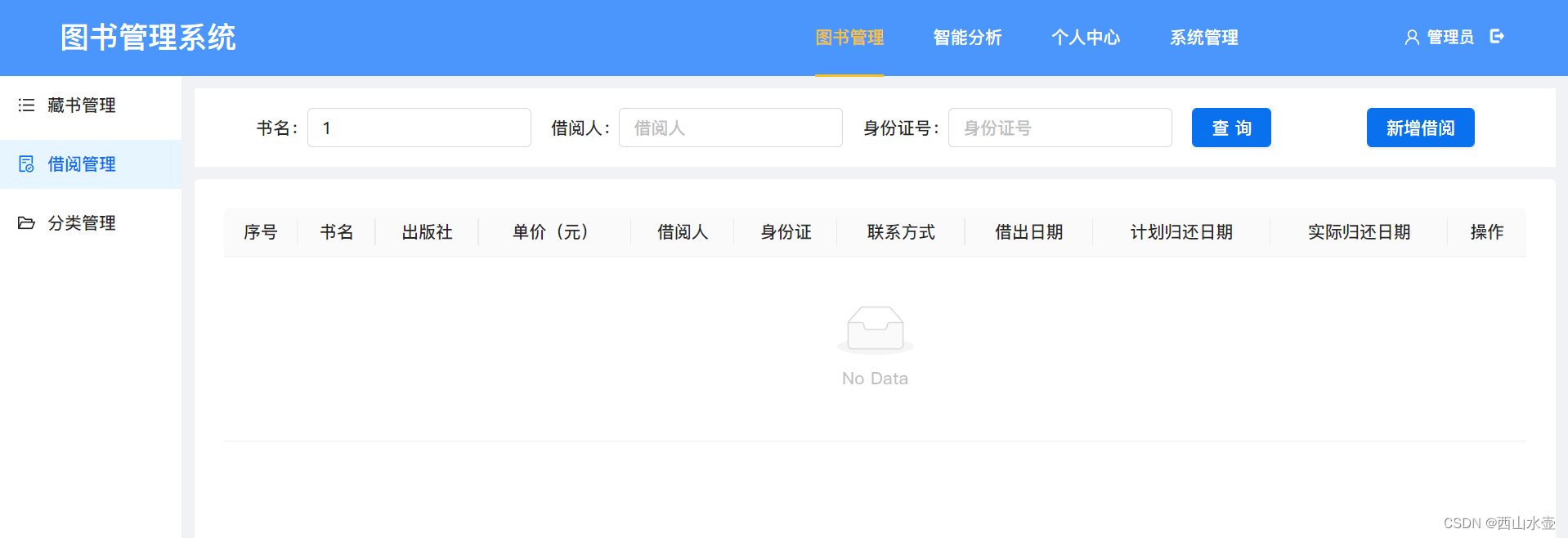
此时并没有任何借阅记录,我们可以新增一条借阅记录,点击右上方的“新增借阅”按钮,弹出以下对话框

将信息填写完整,之后点确定,实际归还日期可以不填,在读者还书的时候再填,下面我们以读者李冰为例新增一条借阅记录

点确定之后生成一条记录,如下所示
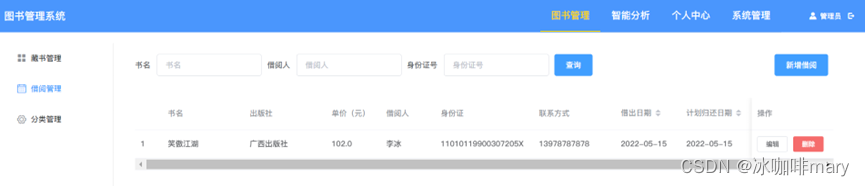
此时读者李冰的信息在后台系统自动生成一个角色为“读者”的用户,初始密码为111111,那么今后李冰这位读者可以用自己的身份证号登录系统查阅自己的借阅记录,并进行修改密码等操作,我们切换到“系统管理“下的”用户管理“菜单,可以看到李冰这个用户的记录。
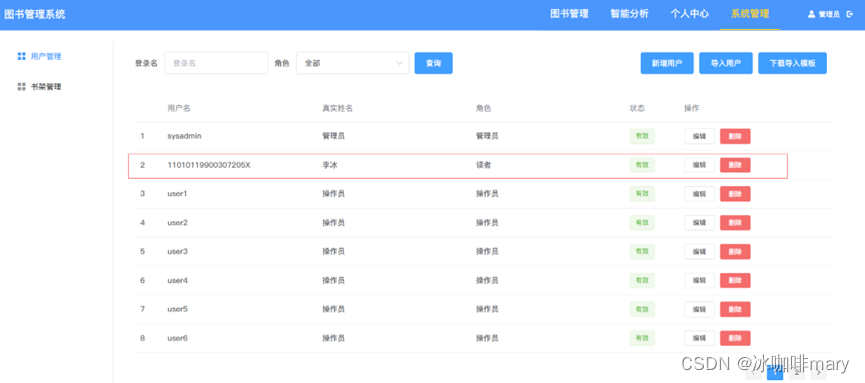
我们再切换到“图书馆里“下的”藏书管理“子菜单,发现此时《笑傲江湖》这本书的借阅量新增了1本,库存减少了1本
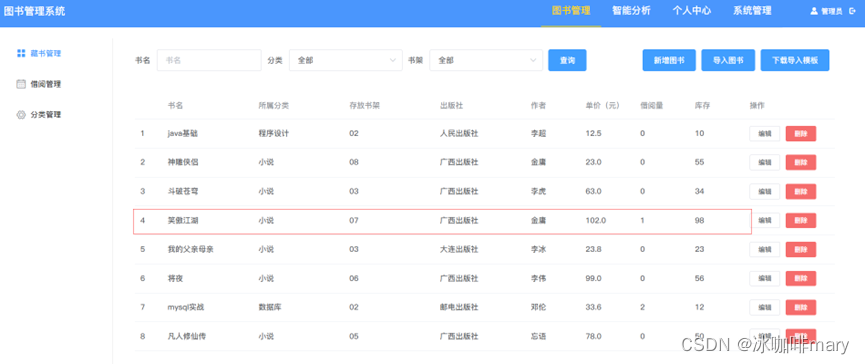
(七)智能分析
进入“智能分析“菜单,可以看到系统提供了一些不同类型的数据分析,包括藏书分析、借阅分析、读者分析,界面如下

这个模块所用的技术为echarts,其中的图表数据是静态的,咱们如果有兴趣可以自行开发后台数据接口实现动态数据效果。
(八)个人中心
读者借书之后,如果想查看自己的书什么时候到期,可以自行登陆系统查看,用用户名为身份号,初始密码为111111,现以李冰这位读者为例进行演示,在登陆界面输入身份证号进行登录
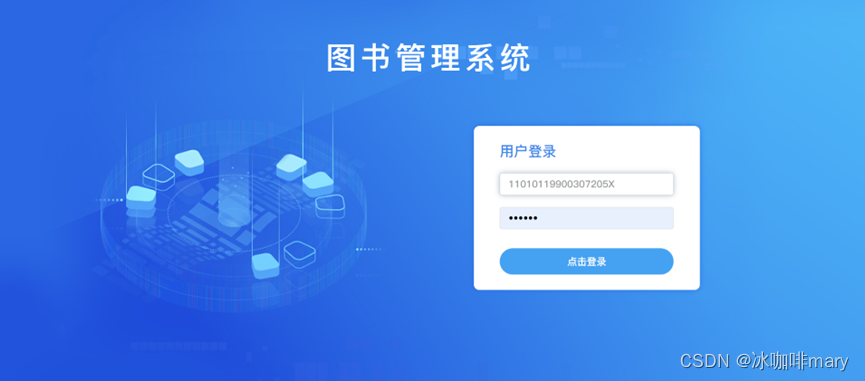
登陆后的界面如下
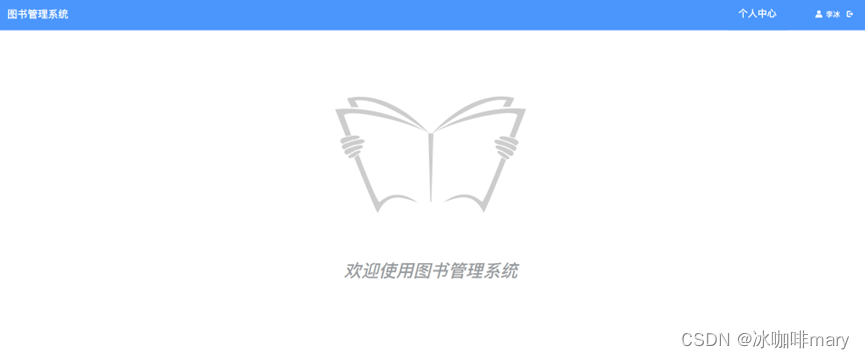
对于读者用户,系统只提供了“个人中心“菜单,选择”个人中心“,界面如下:

此时可以查看借阅记录并进行修改密码等操作。
七、结语
本套系统是面向vue3初学者和一些大学生用户的学习参考使用的一个小课件,并非真正的图书管理系统,不能用于实际的图书管理,真正的图书管理系统所需功能要比这个小课件多得多,如果大家有兴趣,可以在此基础上开发真正的图书管理系统。
另外,此系统作为学习参考使用,其中难免有一些bug和业务逻辑问题,请大家不必过于纠结,能忽略则忽略,如有必要可以自行修改。
八、整套系统源码下载
基于vue3+AntDesign+springboot+mybatis+jpa+mysql的图书管理系统源码毕业设计-管理软件文档类资源-CSDN下载本系统作为vue3初学者的入门系统,通过开发经典的《图书管理系统》模拟项目,使vue3的初学者快速掌更多下载资源、学习资料请访问CSDN下载频道.https://download.csdn.net/download/leonMary/85698762
标签:
相关文章
-
无相关信息
